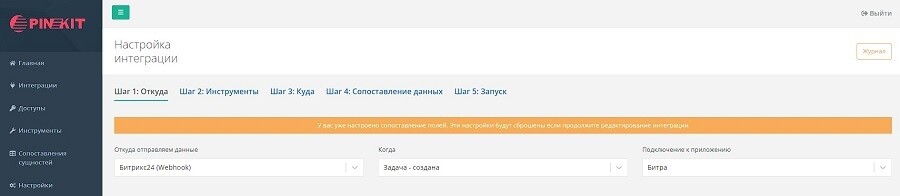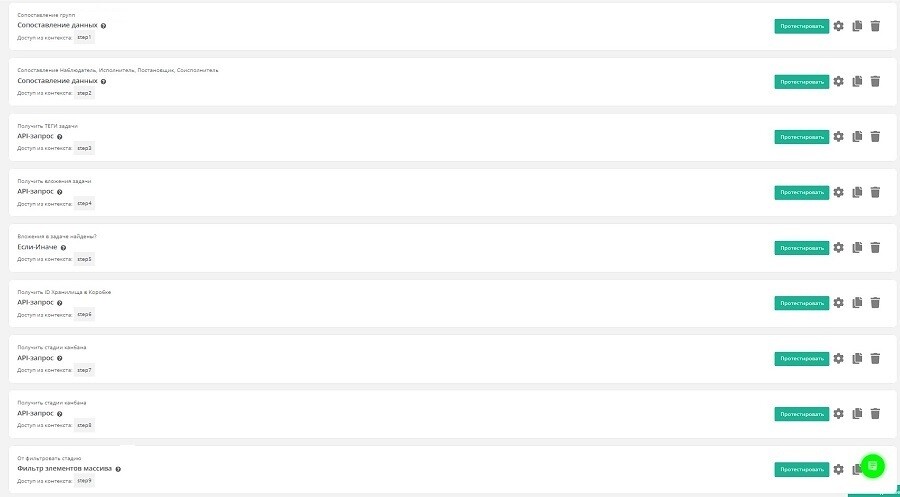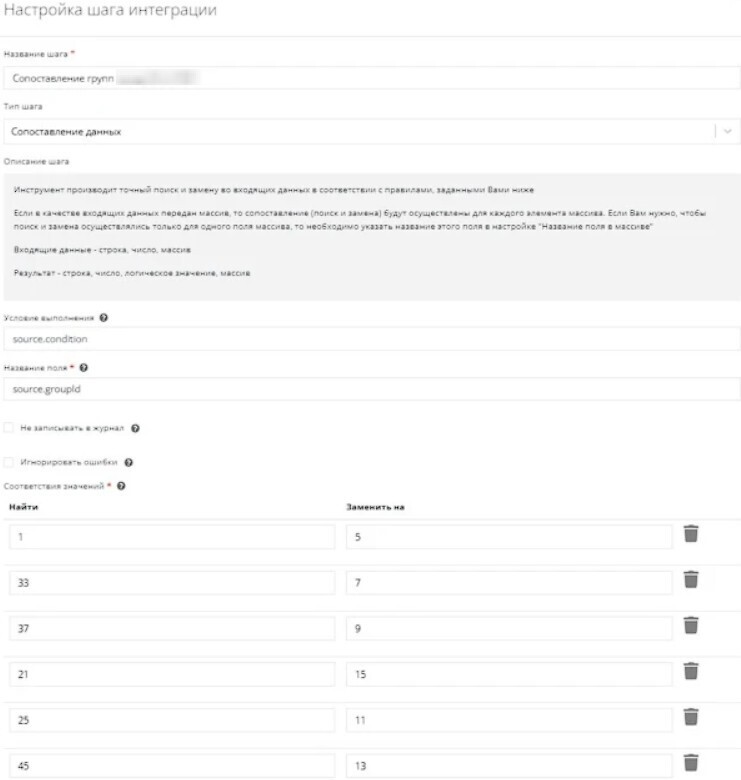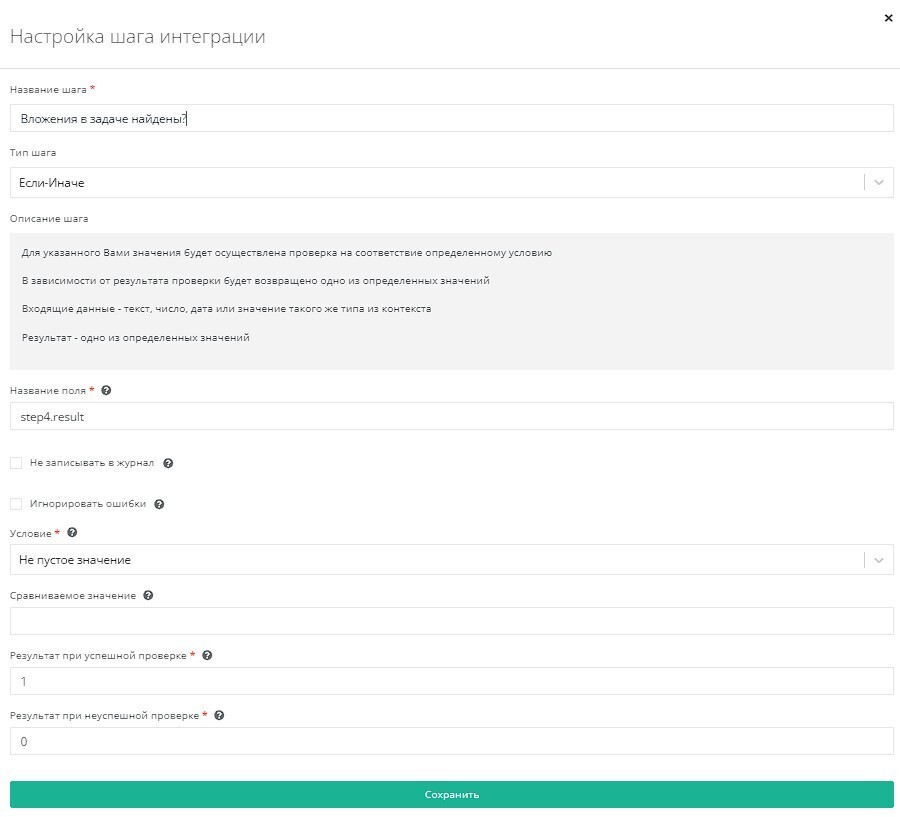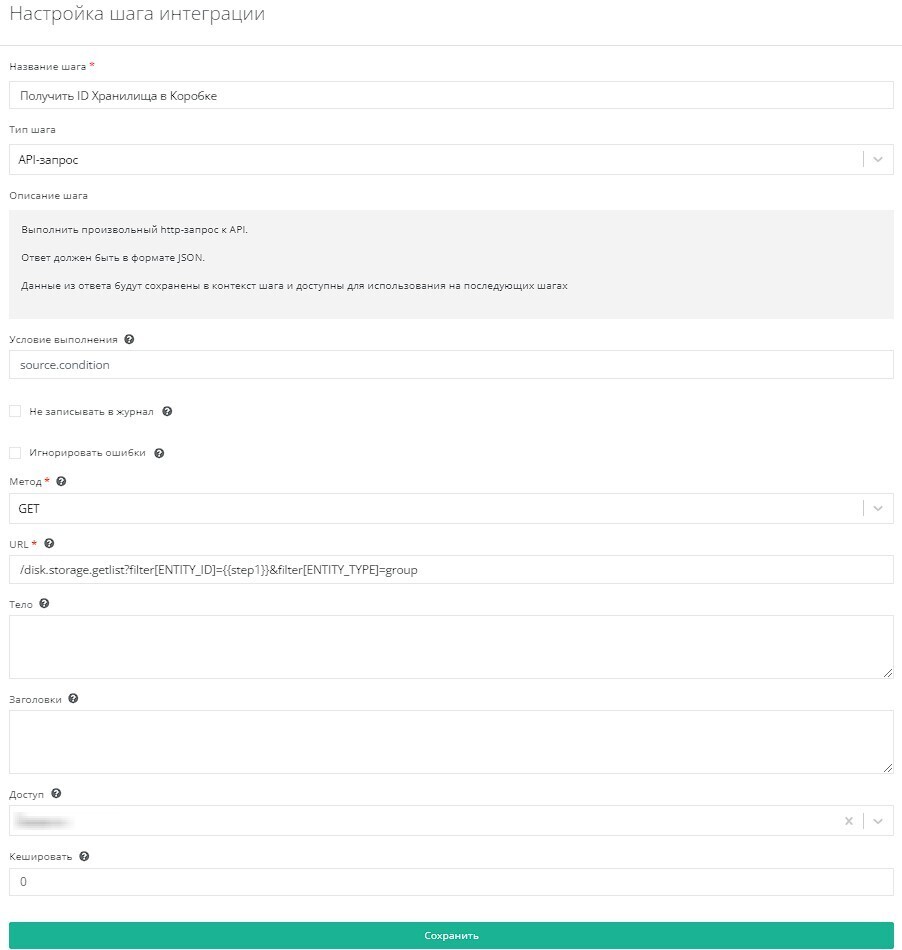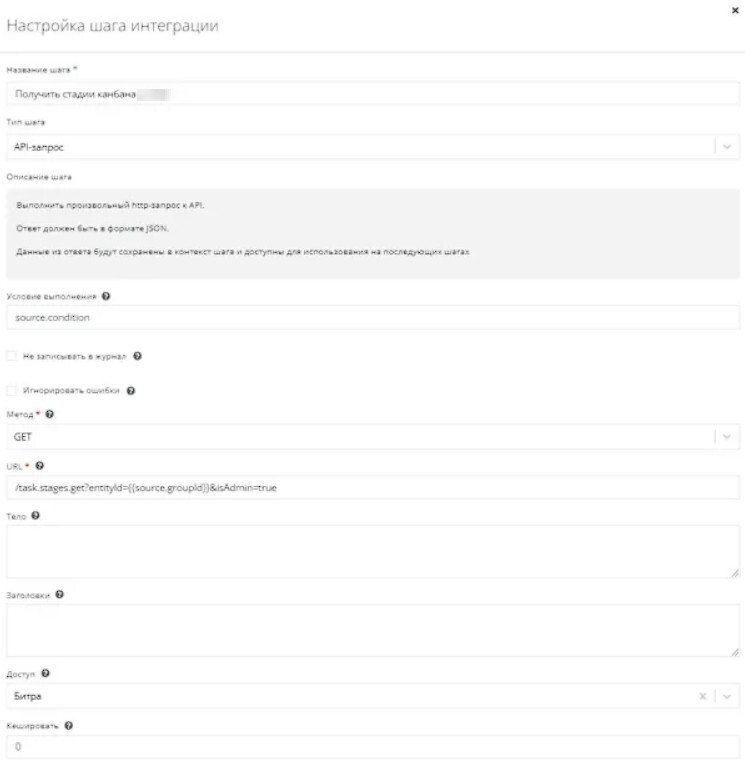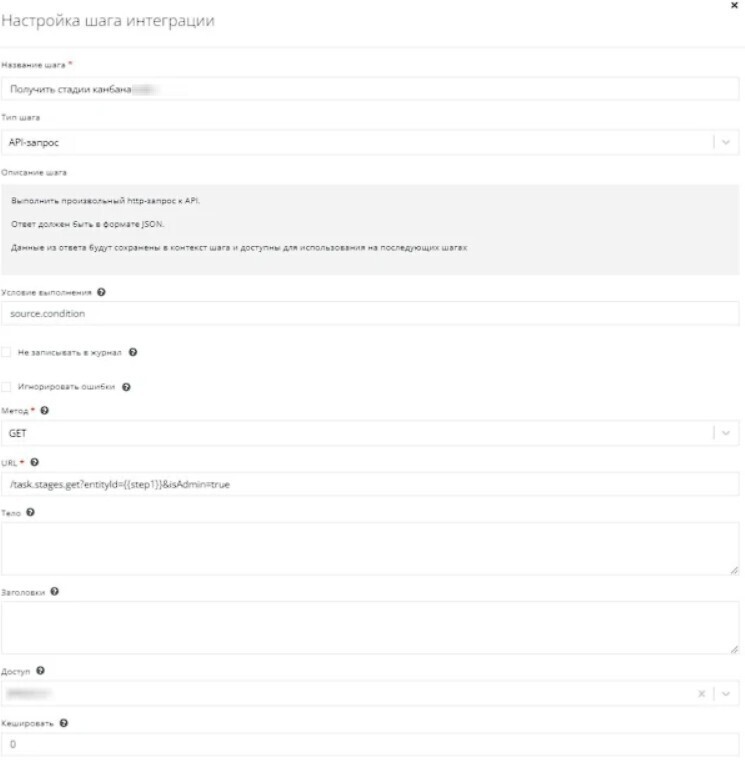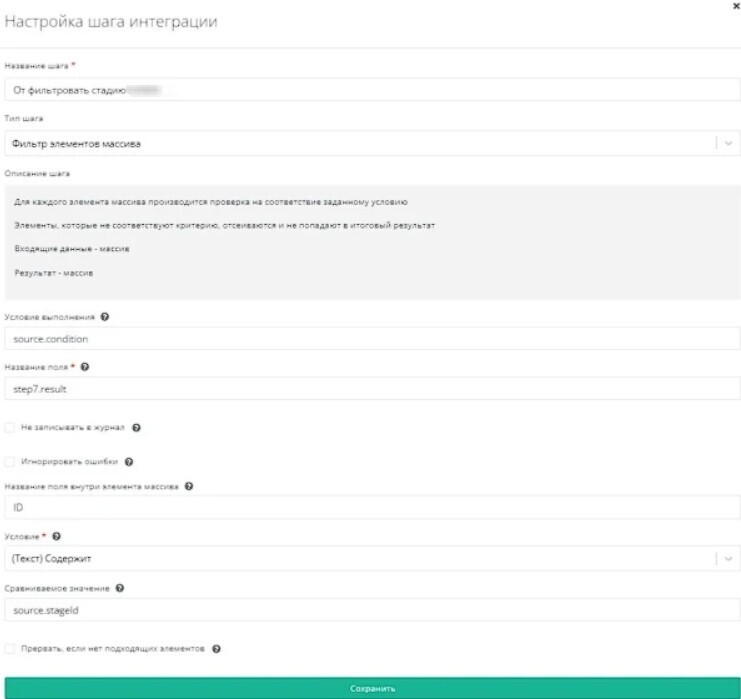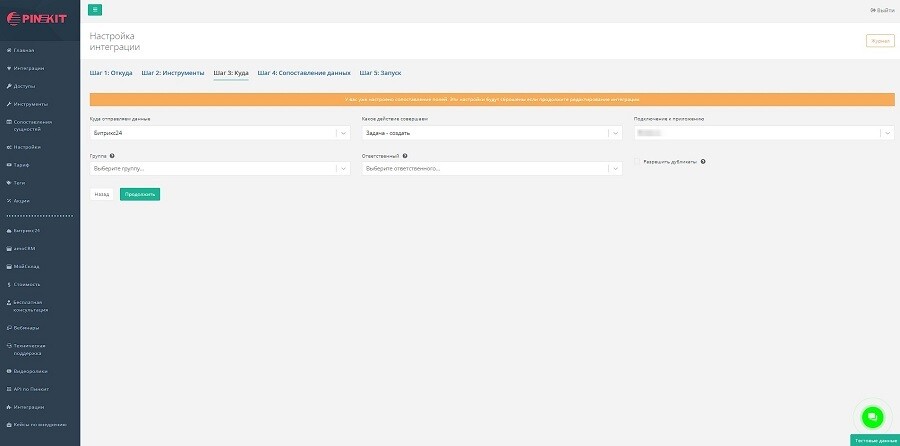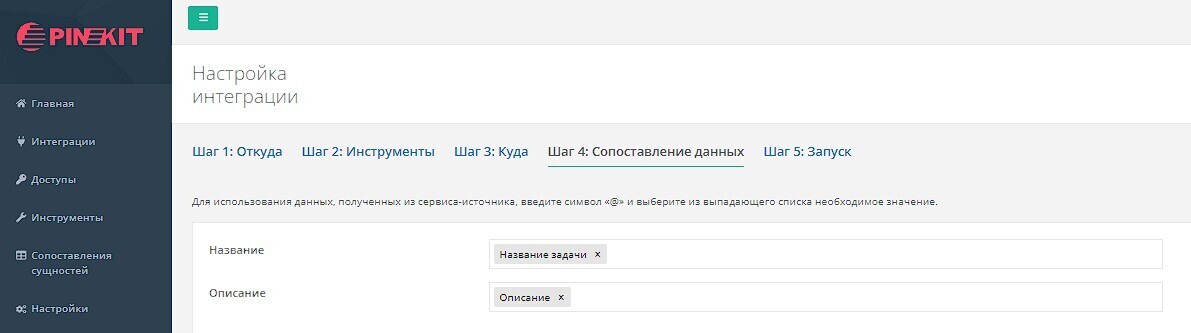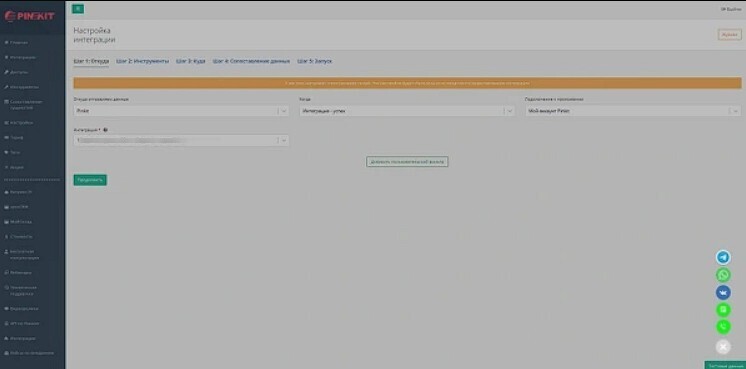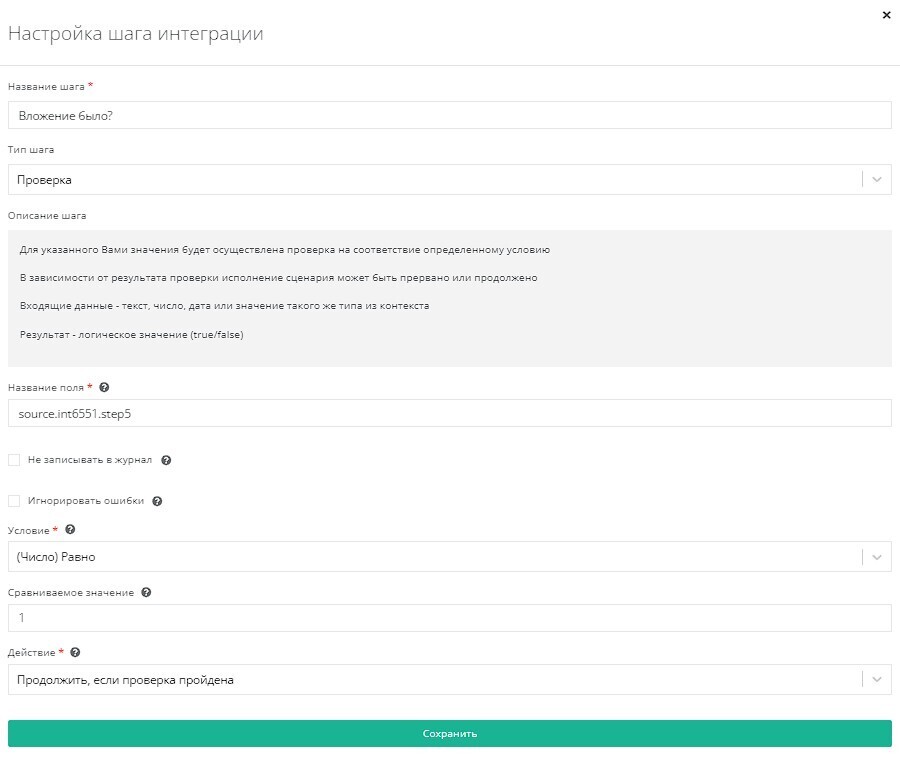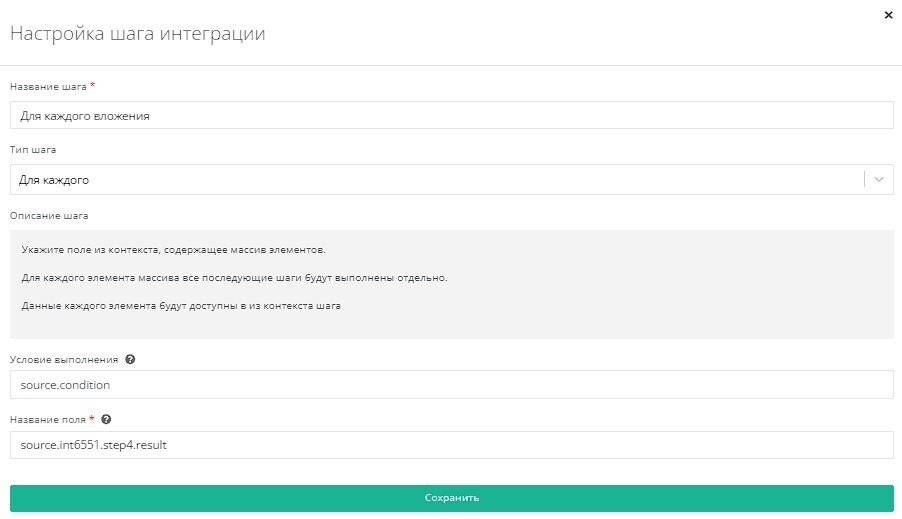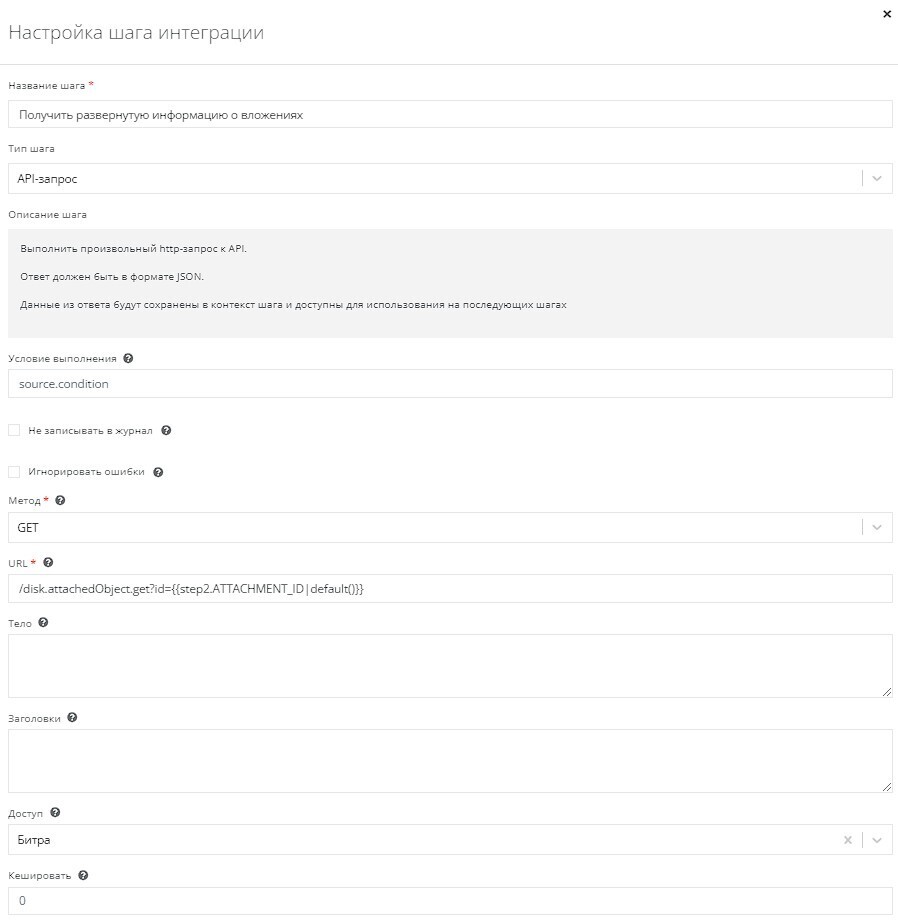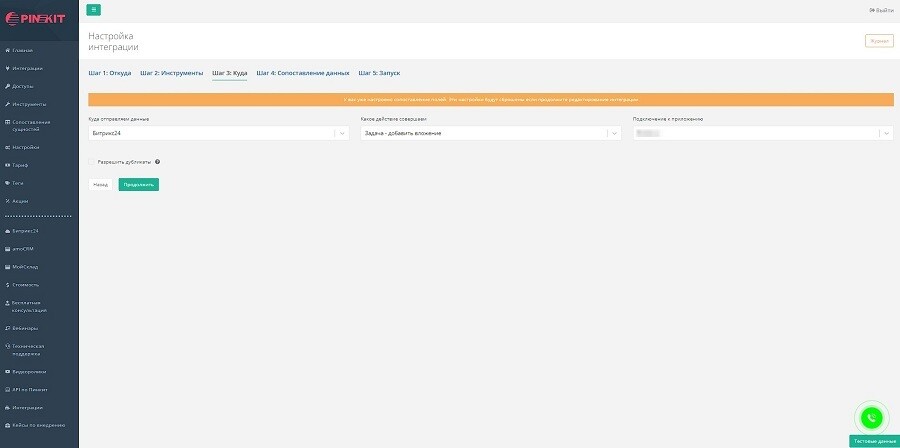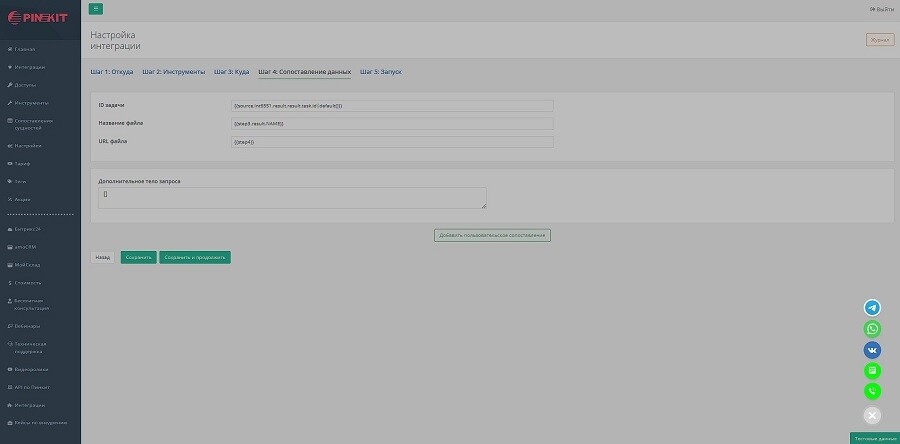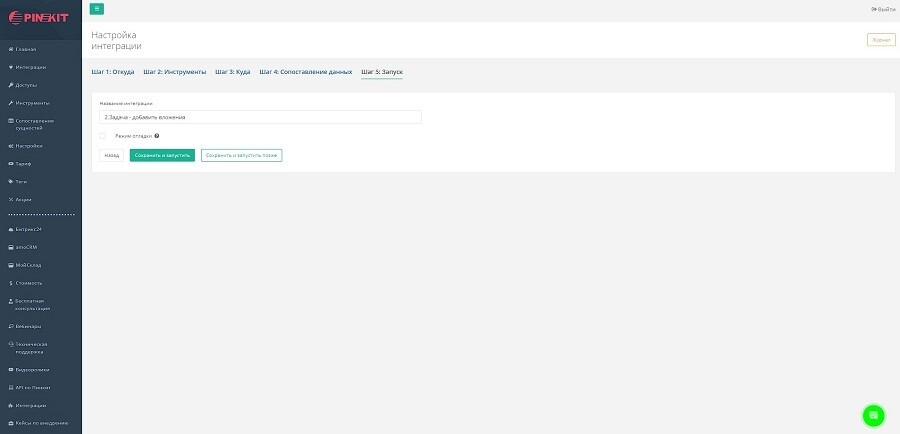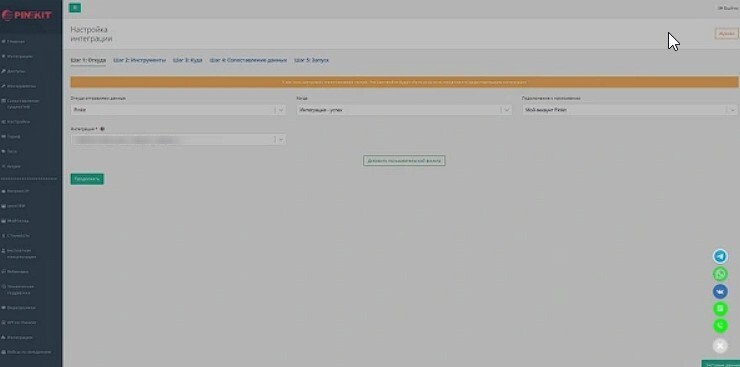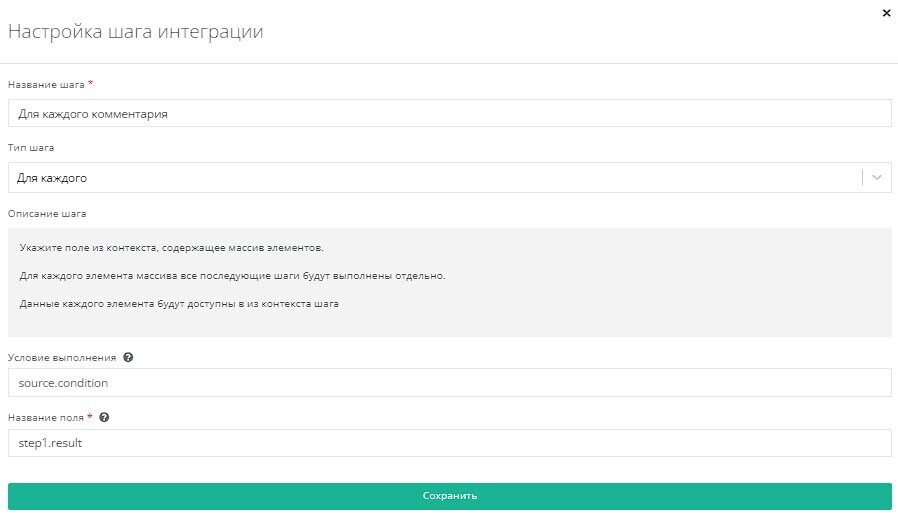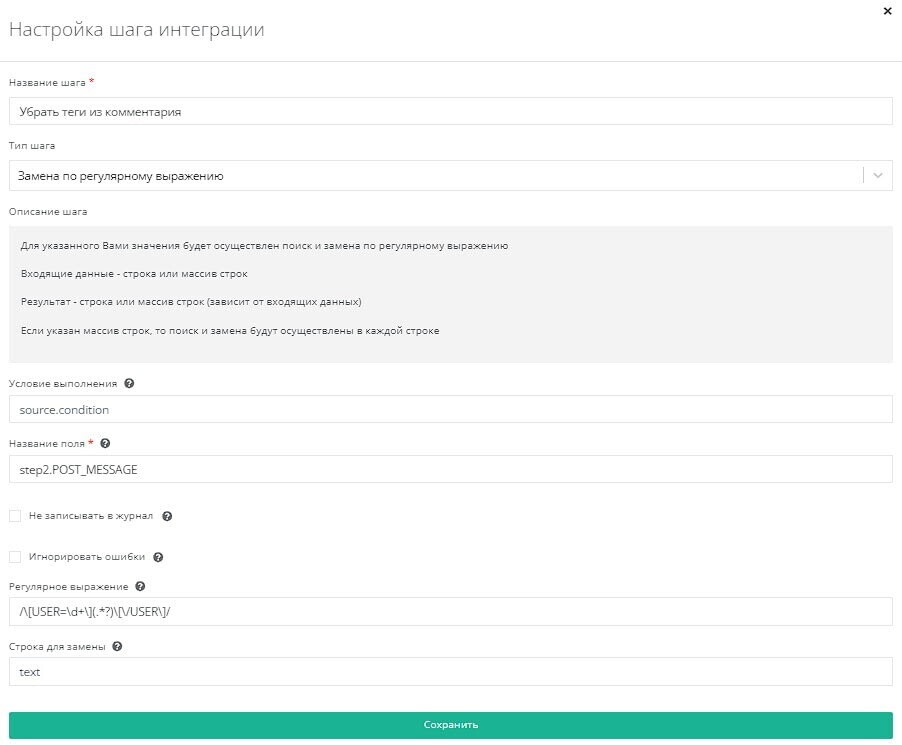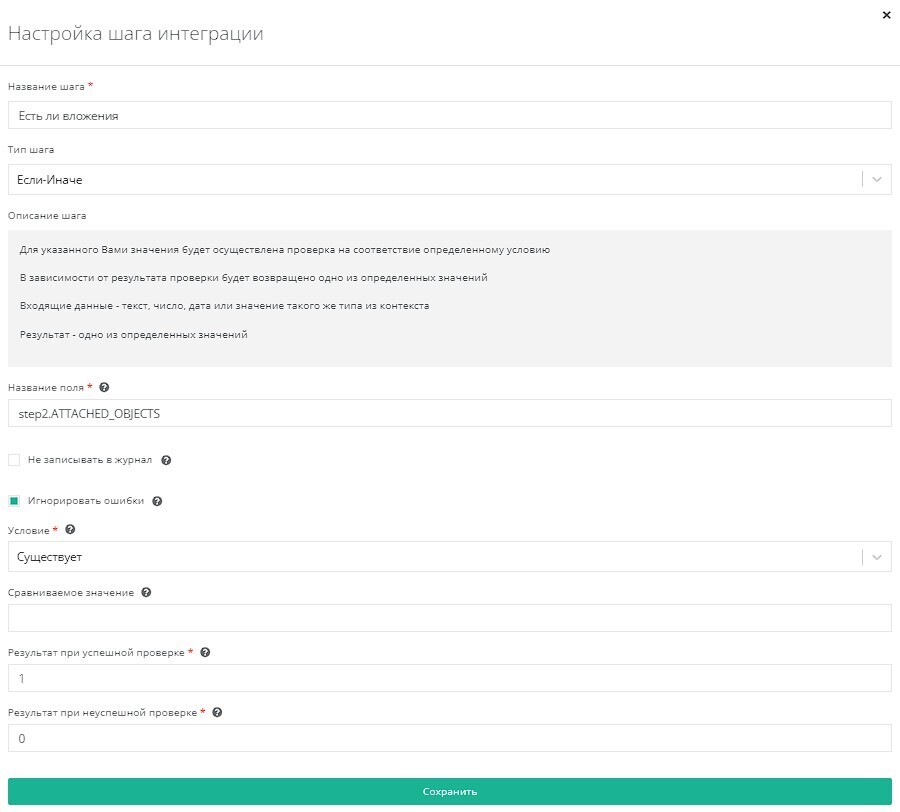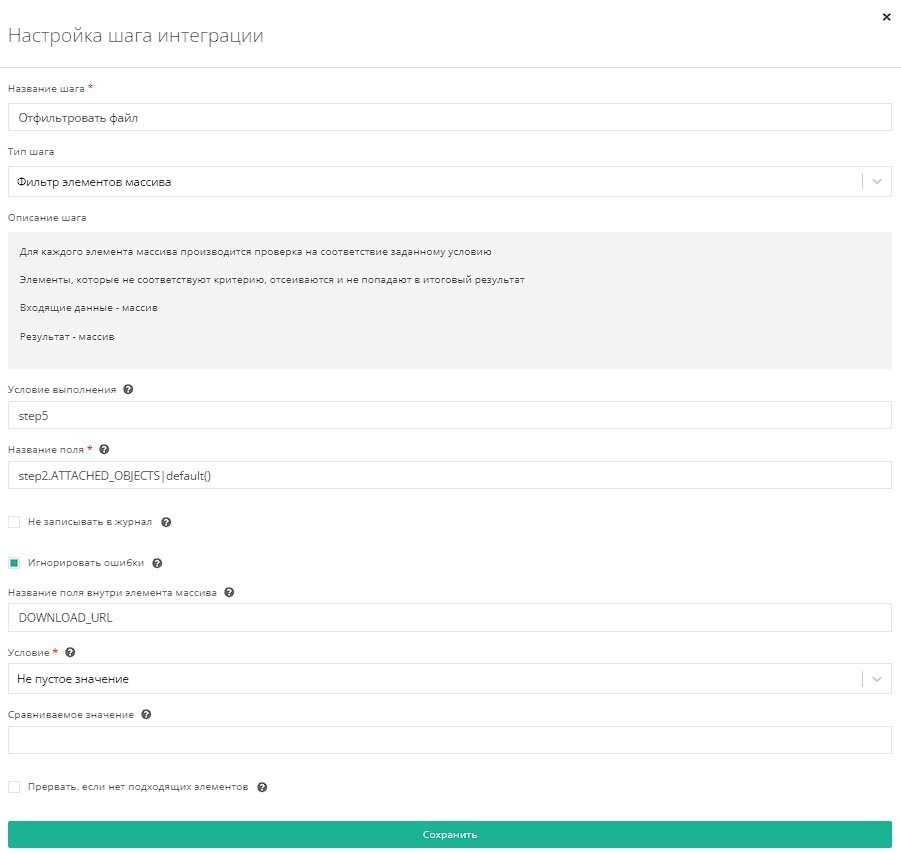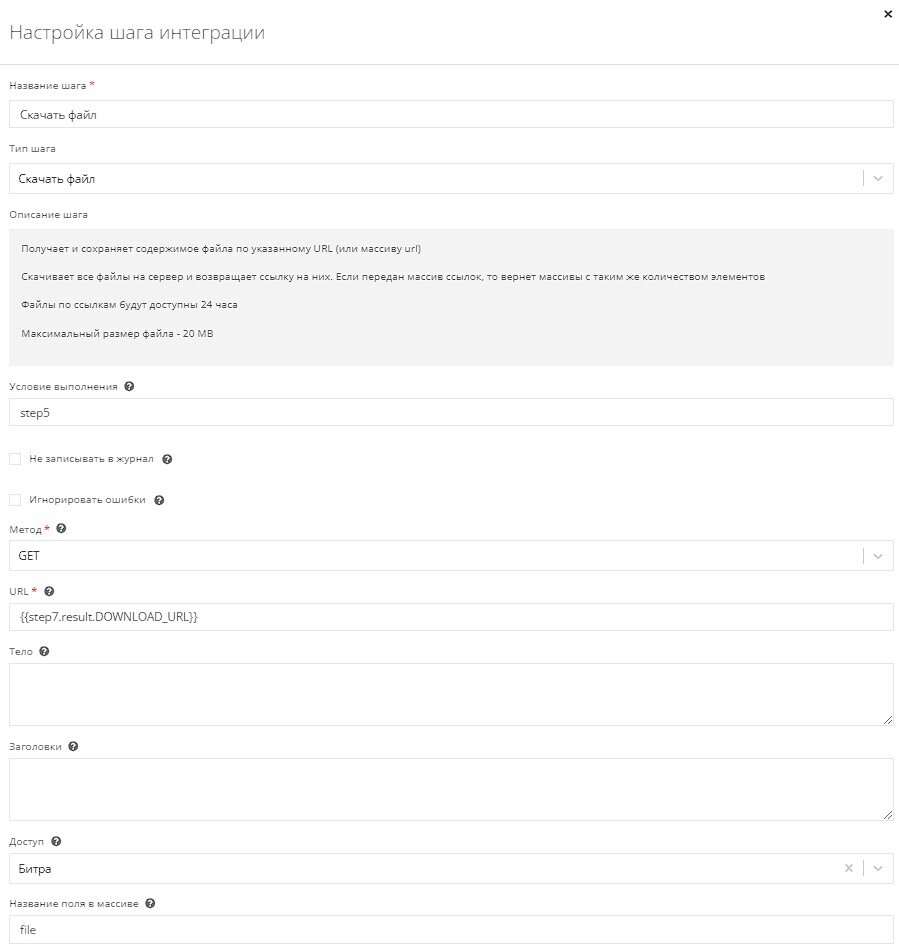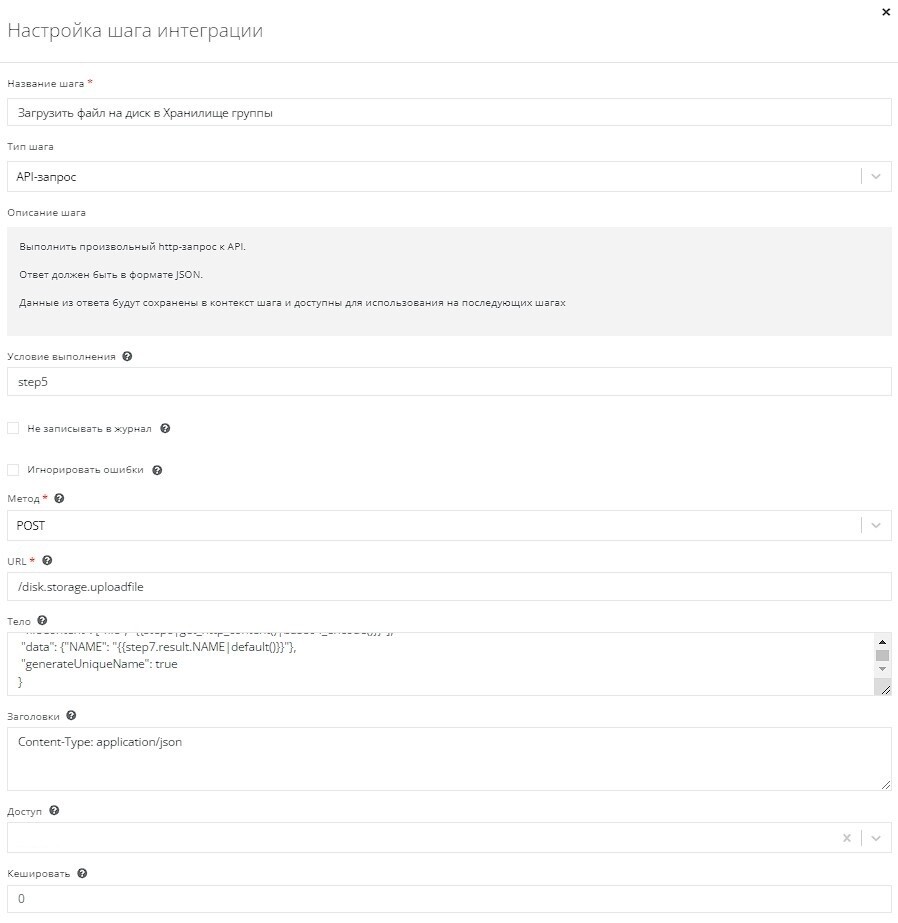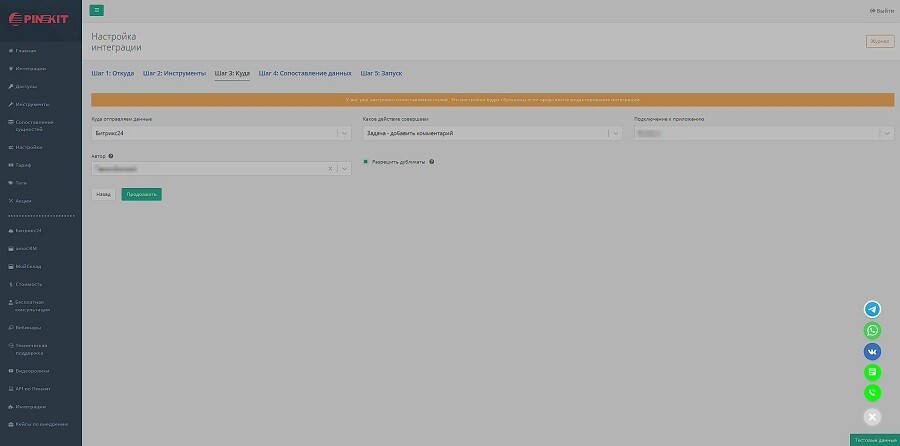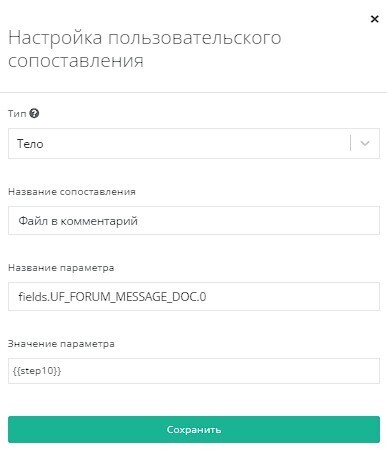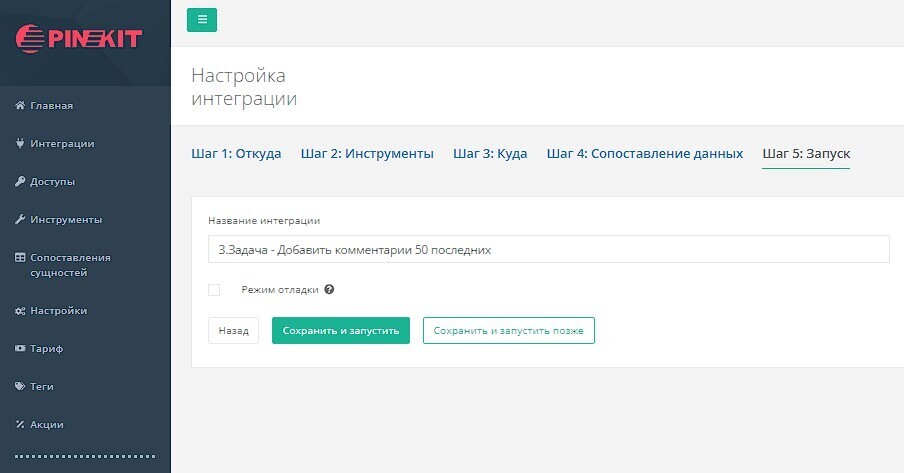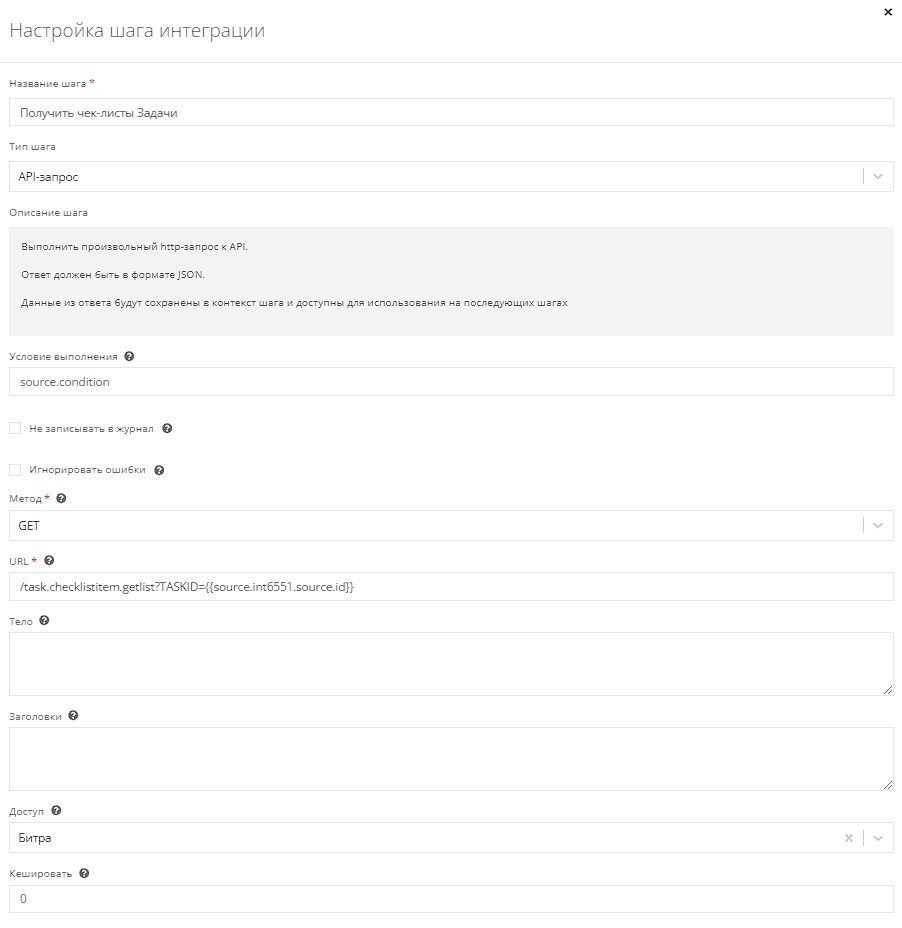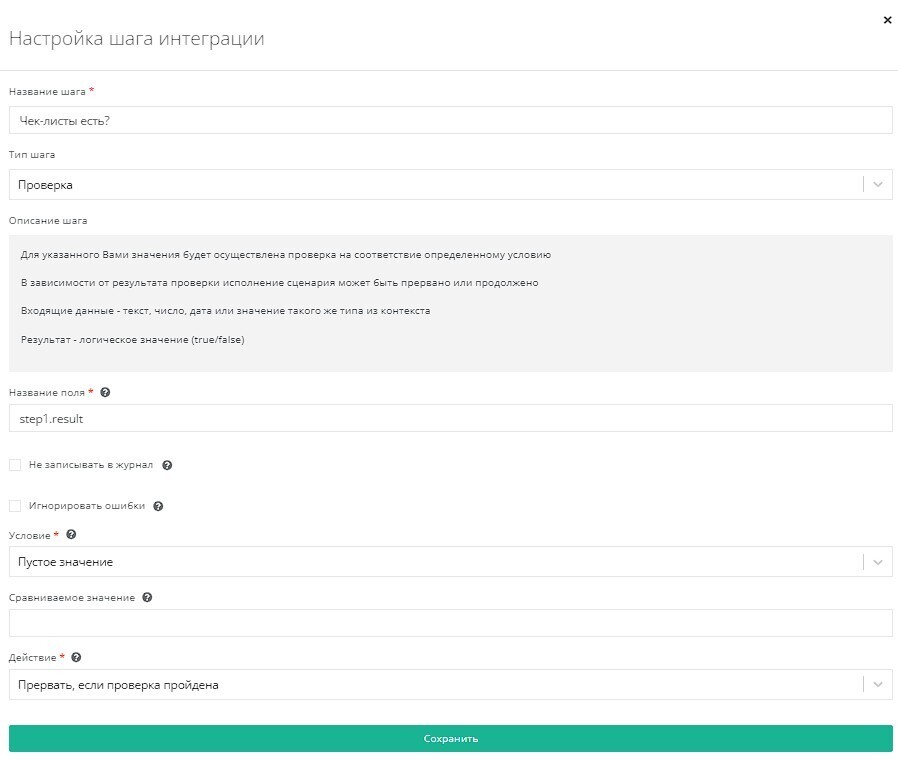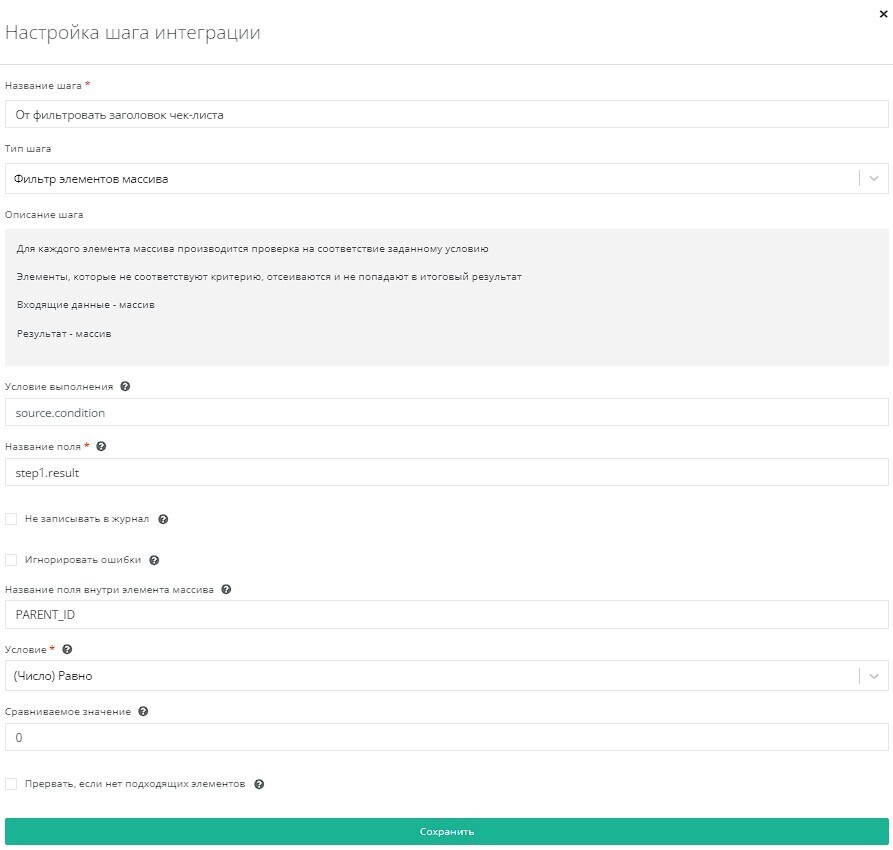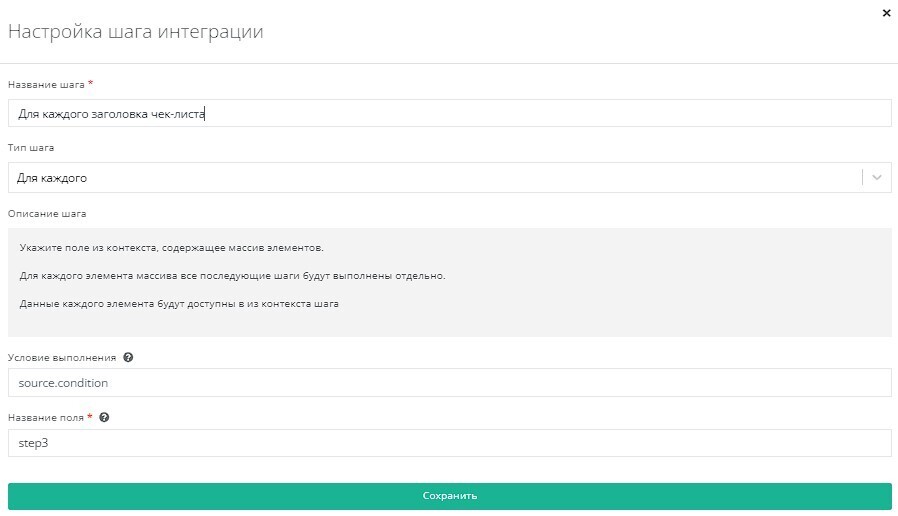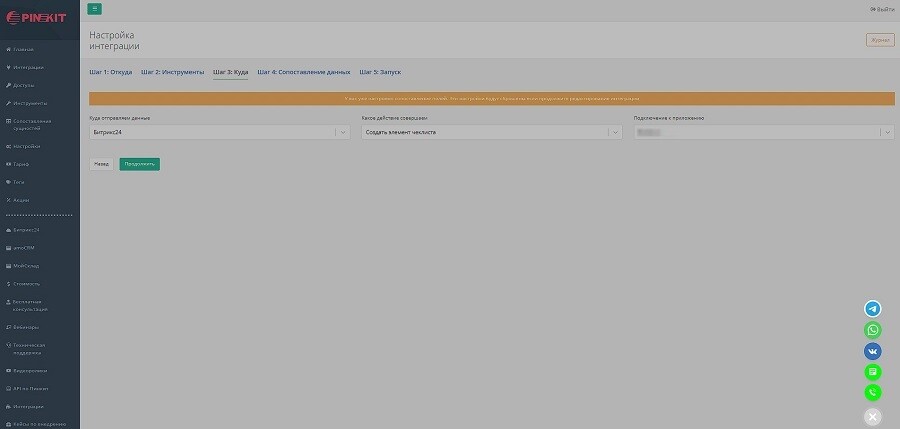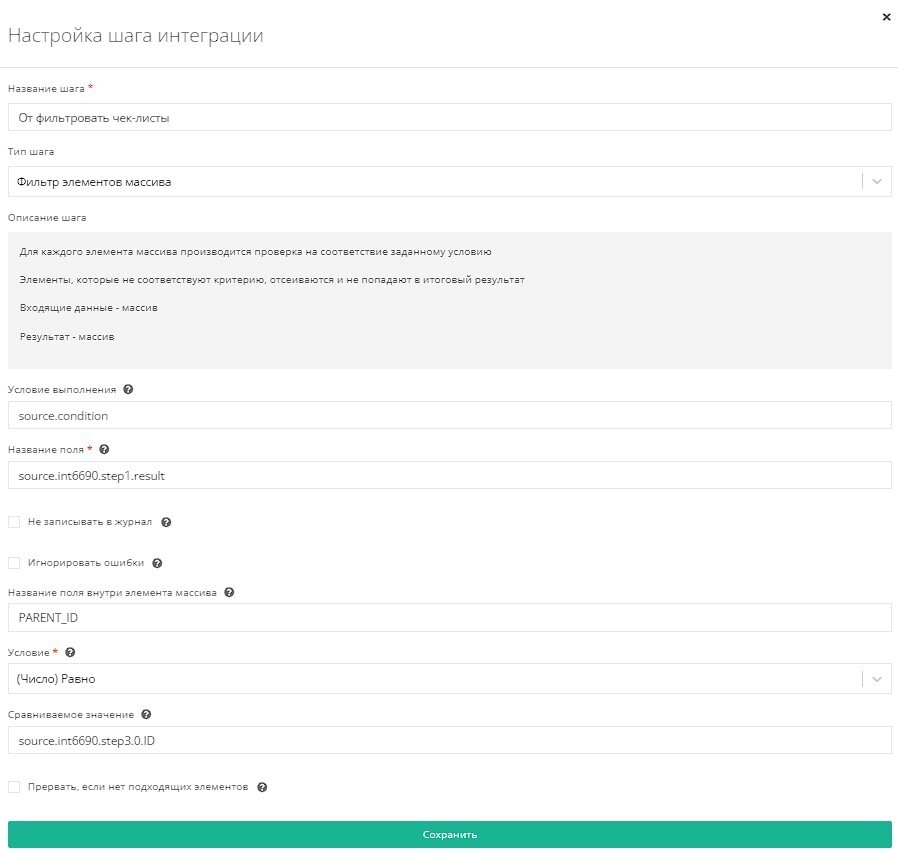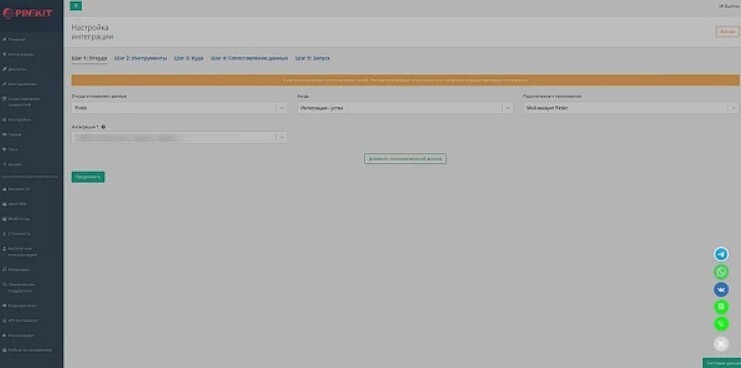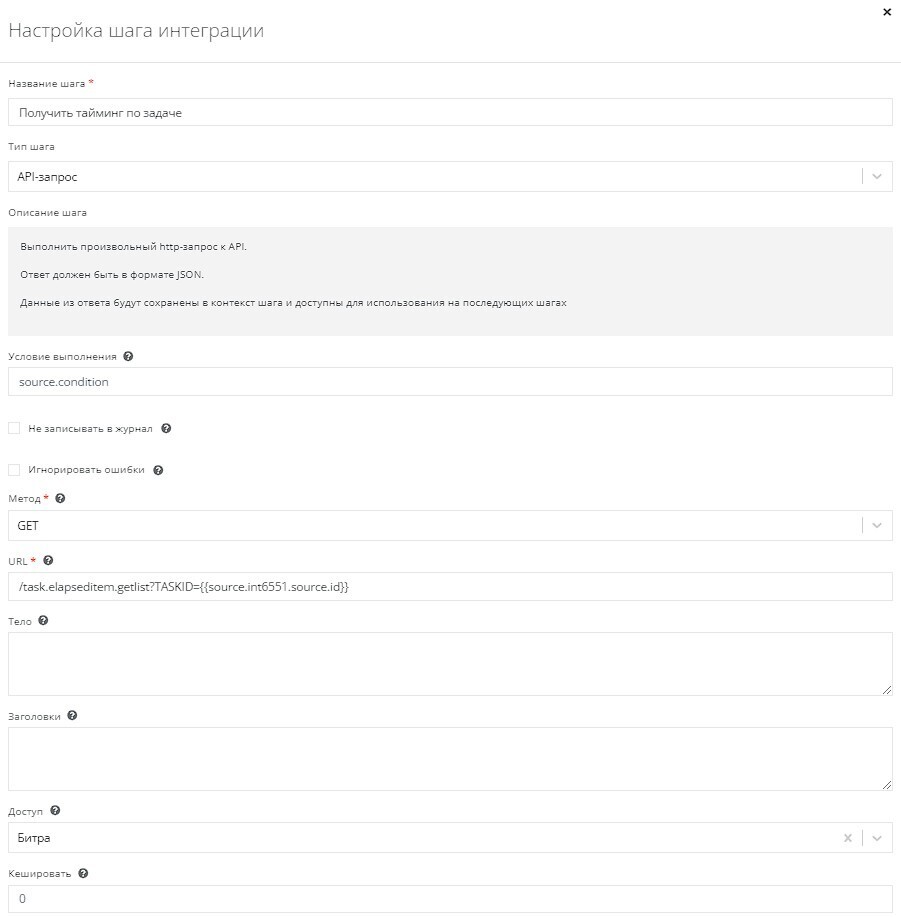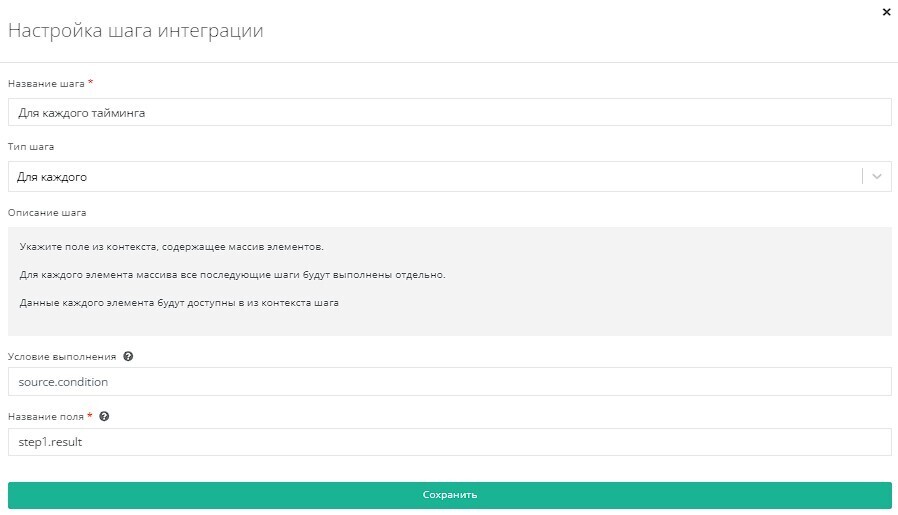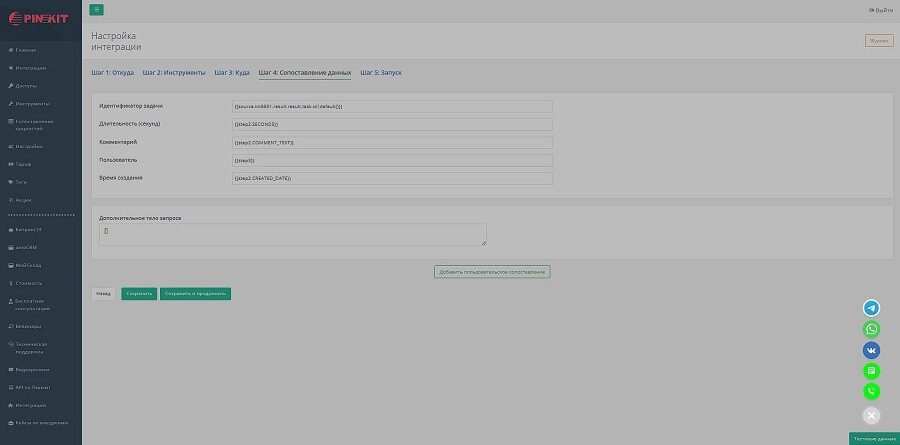Публичные кейсы уменьшения ручного труда с помощью Пинкит, интеграции между разными веб-сервисами и опыт наших клиентов.
Если вам интересна интеграция с 1С-Битрикс Управление сайтом, вам поможет Пинкит.
Заполните форму и мы проведем вам онлайн-встречу, где вы получите примеры реализации с кейсами внедрений:
1. Из облака в коробку Битрикс24: готовимся к переезду грамотно
В большинстве случаев бизнесу, принявшему решение о переезде из облачного Битрикс24 в коробочный, нужно перенести задачи, сделки, компании и контакты с сохранением связей между ними.
Также среди наших заказчиков были запросы и на перенос бизнес-процессов и смарт-процессов.
Все зависит от того, какие сущности удобнее использовать компании в работе.
Инструкцию по настройке обмена данными между облаком Битрикс24 и коробкой (создание и обновление сделок) читайте по ссылке.
Но всех их объединяет одна проблема при старте переезда - ручной перенос данных. Напомним, что бэкап облака невозможен с 1 сентября 2023 года.
Такая ситуация приводит к серьезному затягиванию сроков переноса данных, что ведет к простоям, а следом и к убыткам.
Особо остро проблема встает для крупных компаний. В их CRM информация копится годами и перенести ее вручную крайне сложно.
Решение этой задачи - выгрузка данных при помощи интеграций Пинкит посредством REST API.
Инструкция по обмену задачами Битрикс24 (из коробки в облако) и проверка интеграции на успех здесь.
Все ваши данные останутся в целости и сохранности, плюс процесс завершится в максимально короткие сроки.
Следуйте инструкциям, описанным ниже и сможете настроить все интеграции без посторонней помощи.
Передача сделок из коробки Битрикс24 в облако Битрикс24 с сегментацией по пользовательским полям описана в этой нашей статье.
2. Инструкция по настройке интеграций Пинкит по переносу задач из облака в коробку Битрикс24
Допустим, нам требуется выгрузить задачу и последние 50 комментариев ней, а также вложения, тайминги, названия и пункты чек-листа.
Для этого понадобится 6 интеграций.
2.1. Интеграция "Задача создана в облаке -> Задачу создать в коробке"
2.1.1. Шаг 1: Откуда
Откуда отправляем данные: Битрикс24 (Webhook), Когда - "Задача создана". Подключаем доступ к облаку.
2.1.2. Шаг 2: Инструменты
Инструмент "Сопоставление групп между облаком и коробкой"
Используем инструмент "Сопоставление данных по полю" source.groupId, чтобы сопоставить группы задач между облаком и коробкой.
Инструмент "Сопоставление Наблюдателей, Исполнителей, Постановщиков, Соисполнителей"
Сопоставление настроим по полям задач source.createdBy, source.responsibleId, source.auditors, source.accomplices.
Инструмент "Получить теги задачи"
Используем API-запрос GET-методом с указанием URL: /task.item.gettags?TASK_ID={{source.id}}.
Инструмент "Получить вложения задачи"
Используем API-запрос GET-методом с указанием URL: /task.item.getfiles.json?TASKID={{source.id}}.
Инструмент "Вложения в задаче найдены?"
Используем инструмент "Если-Иначе", название поля - step4.result, Условие - "Не пустое значение", Результат при успешной проверке - 1, Результат при неуспешной проверке - 0.
Инструмент "Получить ID Хранилища"
Используем API-запрос GET-методом с указанием URL: /disk.storage.getlist?filter[ENTITY_ID]={{step1}}&filter[ENTITY_TYPE]=group
Инструмент "Получить стадии канбана в облаке"
Используем API-запрос GET-методом с указанием URL: /task.stages.get?entityId={{source.groupId}}&isAdmin=true
Инструмент "Получить стадии канбана в коробке"
Используем API-запрос GET-методом с указанием URL: /task.stages.get?entityId={{step1}}&isAdmin=true
Инструмент "Отфильтровать стадию в облаке"
Используем фильтр элементов массива, Название поля - step7.result, Условие - "Текст содержит", Сравниваемое значение - source.stageId.
Инструмент "Найти нужную стадию канбана в коробке"
Используем фильтр элементов массива, Название поля - step8.result, Название поля внутри элемента массива - TITLE, Условие - Текст содержит, Сравниваемое значение - step9.0.TITLE.
2.1.3. Шаг 3: Куда
Куда отправляем данные - Битрикс24 (это уже будет коробка), Какое действие совершаем - "Создать задачу".
2.1.4. Шаг 4: Сопоставление данных
Сопоставляем название и описание задачи в облаке и коробке.
Указываем дополнительные сопоставления из шага 2.
Дополнительное тело запроса:
{
"fields": {
"RESPONSIBLE_ID": "{{step2.source_responsibleId|default()}}",
"MARK": "{{source.mark|default()}}",
"PRIORITY": "{{source.priority|default()}}",
"MULTITASK": "{{source.multitask|default()}}",
"NOT_VIEWED": "{{source.notViewed|default()}}",
"REPLICATE": "{{source.replicate|default()}}",
"STAGE_ID": "{{step10.0.ID|default()}}",
"START_DATE_PLAN": "{{source.startDatePlan|default()}}",
"END_DATE_PLAN": "{{source.endDatePlan|default()}}",
"XML_ID": "{{source.xmlId|default()}}",
"ALLOW_CHANGE_DEADLINE": "{{source.allowChangeDeadline|default()}}",
"TASK_CONTROL": "{{source.taskControl|default()}}",
"ADD_IN_REPORT": "{{source.addInReport|default()}}",
"TIME_ESTIMATE": "{{source.timeEstimate|default()}}",
"TIME_SPENT_IN_LOGS": "{{source.timeSpentInLogs|default()}}",
"MATCH_WORK_TIME": "{{source.matchWorkTime|default()}}",
"FORUM_TOPIC_ID": "{{source.forumTopicId|default()}}",
"FORUM_ID": "{{source.forumId|default()}}",
"SITE_ID": "{{source.siteId|default()}}",
"SUBORDINATE": "{{source.subordinate|default()}}",
"EXCHANGE_MODIFIED": "{{source.exchangeModified|default()}}",
"EXCHANGE_ID": "{{source.exchangeId|default()}}",
"OUTLOOK_VERSION": "{{source.outlookVersion|default()}}",
"VIEWED_DATE": "{{source.viewedDate|default()}}",
"SORTING": "{{source.sorting|default()}}",
"DURATION_FACT": "{{source.durationFact|default()}}",
"IS_MUTED": "{{source.isMuted|default()}}",
"IS_PINNED": "{{source.isPinned|default()}}",
"IS_PINNED_IN_GROUP": "{{source.isPinnedInGroup|default()}}",
"DURATION_PLAN": "{{source.durationPlan|default()}}",
"DURATION_TYPE": "{{source.durationType|default()}}",
"FAVORITE": "{{source.favorite|default()}}",
"ALLOW_TIME_TRACKING":"Y",
"UF_AUTO_299592262349":"{{source.ufAuto418665225732}}"
}
}
И дополнительные сопоставления:
groupId
Тип: Тело
Название параметра: fields.GROUP_ID
Значение параметра: {{step1}}
Дата создания
Тип: Тело
Название параметра: fields.CREATED_DATE
Значение параметра: {{Дата создания}}
Дата изменения
Тип: Тело
Название параметра: fields.CHANGED_DATE
Значение параметра: {{Дата изменения}}
Статус
Тип: Тело
Название параметра: fields.STATUS
Значение параметра: {{Статус}}
Крайний срок
Тип: Тело
Название параметра: fields.DEADLINE
Значение параметра: {{Крайний срок}}
Постановщик
Тип: Тело
Название параметра: fields.CREATED_BY
Значение параметра: {{step2.source_createdBy}}
Дата начала
Тип: Тело
Название параметра: fields.DATE_START
Значение параметра: {{Дата начала}}
AUDITORS
Тип: Тело
Название параметра: fields.AUDITORS
Значение параметра: {{step2.source_auditors}}
ACCOMPLICES
Тип: Тело
Название параметра: fields.ACCOMPLICES
Значение параметра: {{step2.source_accomplices}}
TAGS
Тип: Тело
Название параметра: fields.TAGS
Значение параметра: {{step3.result|default()}}
2.1.5. Шаг 5: Запуск
Указываем название интеграции, периодичность запросов данных и запускаем.
Также можем указать режим отладки (если отметить данный чекбокс, то в журнал будут попадать абсолютно все запросы, которые происходят в интеграции).
2.2. Интеграция "Задача - добавить вложения"
2.2.1. Шаг 1: Откуда
Откуда отправляем данные - Пинкит, Когда - "Интеграция - успех", подключаем аккаунт Пинкит и выбираем интеграцию, настроенную нами ранее.
2.2.2. Шаг 2: Инструменты
Инструмент "Вложение было?"
Используем инструмент "Проверка", Название поля - source.int6551.step5, Условие - "ЧислоРавно", Сравниваемое значение - 1, Действие - Продолжить, если проверка пройдена.
Инструмент "Для каждого вложения"
Тип шага - "Для каждого", название поля - source.int6551.step4.result.
Инструмент "Получить развернутую информацию о вложениях"
Используем API-запрос GET-методом с указанием URL: /disk.attachedObject.get?id={{step2.ATTACHMENT_ID|default()}}
Инструмент "Скачать файл"
Тип шага - Скачать файл, для этого используем API-запрос GET-методом с указанием URL: {{step3.result.DOWNLOAD_URL|default()}}.
2.2.3. Шаг 3: Куда
Куда отправляем данные - коробка Битрикс24, когда: "Задача - добавить вложение".
2.2.4. Шаг 4: Сопоставление данных
Настраиваем сопоставление:
ID задачи - {{source.int6551.result.result.task.id|default()}}
Название файла - {{step3.result.NAME}}
URL файла - {{step4}}
2.2.5. Шаг 5: Запуск
Запускаем интеграцию.
2.3. Интеграция "Задача - Добавить комментарии 50 последних"
2.3.1. Шаг 1: Откуда
Откуда отправляем данные - Пинкит, Когда - "Интеграция - успех", подключаем аккаунт Пинкит и выбираем интеграцию, настроенную нами ранее.
2.3.2. Шаг 2: Инструменты
Инструмент "Получить комментарии из портала, откуда выгружаем"
Используем API-запрос GET-методом с указанием URL: /task.commentitem.getlist.json?TASKID={{source.int6551.source.id}}&order[POST_DATE]=asc.
Инструмент "Для каждого комментария"
Используем инструмент "Для каждого", Название поля - step1.result.
Инструмент "Убрать теги из комментария"
Используем инструмент "Замена по регулярному выражению", Название поля - step2.POST_MESSAGE, Регулярное выражение - /\[USER=\d+\](.*?)\[\/USER\]/.
Инструмент "Есть ли вложения"
Используем тип шага "Если-иначе", Название поля - step2.ATTACHED_OBJECTS, Условие - "Существует", Результат при успешной проверке - 1, Результат при неуспешной проверке - 0.
Инструмент "Отфильтровать файл"
Используем фильтр элементов массива, Условие выполнения - step5, Название поля - step2.ATTACHED_OBJECTS|default(), Название поля внутри элемента массива - DOWNLOAD_URL, Условие - "Не пустое значение".
Инструмент "Развернутая информация о вложениях"
Используем API-запрос GET-методом с указанием URL: /disk.attachedObject.get?id={{step6.0.ATTACHMENT_ID}}, Условие выполнения - step5.
Инструмент "Скачать файл"
Используем инструмент "Скачать файл", API-запрос GET-методом с указанием URL:{{step7.result.DOWNLOAD_URL}}, Условие выполнения - step5.
Инструмент "Загрузить файл на диск в Хранилище группы"
Используем API-запрос POST-методом с указанием URL: /disk.storage.uploadfile.
Тело запроса:
{
"id": {{source.int6551.step6.result.0.ID}},
"fileContent": ["file", "{{step8|get_http_content()|base64_encode()}}"],
"data": {"NAME": "{{step7.result.NAME|default()}}"},
"generateUniqueName": true
}
Условие выполнения - step5.
Инструмент "Закрепить файл или нет"
Используем инструмент "Если-Иначе", название поля - step5, Условие - "ЧислоРавно", Сравниваемое значение - 1, Результат при успешной проверке - n{{step9.result.ID|default()}}, результат при неуспешной проверке - {{step9.result.ID|default()}}.
2.3.3. Шаг 3: Куда
Куда отправляем данные - Битрикс24, Какое действие совершаем - "Задача - добавить комментарий", указываем пользователя, от чьего имени будут добавлены комментарии.
2.3.4. Шаг 4: Сопоставление данных
Настраиваем сопоставление:
ID задачи - {{source.int6551.result.result.task.id}}
Текст комментария - от: {{step2.AUTHOR_NAME}}
{{step4}}
И пользовательское сопоставление:
Файл в комментарий
Тип: Тело
Название параметра: fields.UF_FORUM_MESSAGE_DOC.0
Значение параметра: {{step10}}
2.3.5. Шаг 5: Запуск
Запускаем интеграцию.
2.4. Интеграция "Задача. Добавить название чек-листа"
2.4.1. Настройка 1 шага выполняется аналогично предыдущей интеграции.
2.4.2. Шаг 2: Инструменты
Инструмент "Получить чек-листы Задачи"
Используем API-запрос GET-методом с указанием URL: /task.checklistitem.getlist?TASKID={{source.int6551.source.id}}
Инструмент "Чек-листы есть?"
Тип шага - "Проверка", Название поля - step1.result, Условие - "Пустое значение", Действие - "Прервать, если проверка пройдена".
Инструмент "Отфильтровать заголовок чек-листа"
Инструмент - "фильтр элементов массива", Название поля - step1.result, Название поля внутри элемента массива - PARENT_ID, Условие - "ЧислоРавно".
Инструмент "Для каждого заголовка чек-листа"
Тип шага - "Для каждого", Название поля - step3.
2.4.3. Шаг 3: Куда
Выбираем Битрикс24, действие - "Создать элемент чек-листа", подключаем доступ к коробке.
2.4.4. Шаг 4: Сопоставление данных
Сопоставляем данные следующим образом:
ID задачи - {{source.int6551.result.result.task.id|default()}}
Название - {{step4.TITLE}}
Завершено? (Y/N) - {{step4.IS_COMPLETE}}
Важное? (Y/N) - {{step4.IS_IMPORTANT}}
И пользовательское сопоставление:
PARENT_ID
Тип: Тело
Название параметра: FIELDS.PARENT_ID
Значение параметра: 0
2.4.5. Запускаем интеграцию
2.5. Интеграция "Пункты чек-листа""
2.5.1. Шаг 1 аналогичен описанному выше, только интеграцию указываем по чек-листам.
2.5.2. Шаг 2: Инструменты
Инструмент "Отфильтровать чек-листы"
Используем фильтр элементов массива, Название поля - source.int6690.step1.result, Название поля внутри элемента массива -PARENT_ID, Условие - ЧислоРавно, Сравниваемое значение -source.int6690.step3.0.ID.
Инструмент "Для каждого пункта"
Тип шага - "Для каждого", Название поля - step1.
2.5.3. Шаг 3: Куда
Выбираем Битрикс24, действие - "Создать элемент чек-листа", подключаем доступ к коробке.
2.5.4. Шаг 4: Сопоставление данных
Настраиваем сопоставление:
ID задачи - {{source.int6551.result.result.task.id}}
Название - Тест
Завершено? (Y/N) - {{step2.IS_COMPLETE}}
Важное? (Y/N) - {{step2.IS_IMPORTANT}}
Дополнительное тело запроса:
{
"FIELDS": {
"TITLE": "{{step2.TITLE}}"
}
}
Пользовательское сопоставление:
PARENT_ID
Тип: Тело
Название параметра: FIELDS.PARENT_ID
Значение параметра: {{source.int6690.result.result|default()}}
SORT_INDEX
Тип: Тело
Название параметра: FIELDS.SORT_INDEX
Значение параметра: {{step2.SORT_INDEX}}
2.5.5. Шаг 5: Запуск
Запускаем интеграцию.
2.6. Интеграция "Учёт рабочего времени"
2.6.1. Шаг 1 аналогичен описанному выше, выбираем самую первую интеграцию.
2.6.2. Шаг 2: Инструменты
Инструмент "Получить тайминг по задаче"
Используем API-запрос GET-методом с указанием URL: /task.elapseditem.getlist?TASKID={{source.int6551.source.id}}
Инструмент "Для каждого тайминга"
Тип шага - "Для каждого", Название поля - step1.result.
Инструмент "Сопоставить пользователей"
Используем сопоставление данных по названию поля step2.USER_ID.
2.6.3. Шаг 3: Куда
Выбираем Битрикс24, действие - "Добавить запись учета времени".
2.6.4. Шаг 4: Сопоставление данных
Сопоставляем данные:
Идентификатор задачи - {{source.int6551.result.result.task.id|default()}}
Длительность (секунд) - {{step2.SECONDS}}
Комментарий - {{step2.COMMENT_TEXT}}
Пользователь - {{step3}}
Время создания - {{step2.CREATED_DATE}}
2.6.5. Запускаем.
3. Резюмируем
Аналогичным способом можно перенести из облака в коробку Битрикс24 сделки, контакты, компании и другие необходимые сущности, сохранив связь между ними.
Заполните форму и мы проведем вам онлайн-встречу, где вы получите примеры реализации с кейсами внедрений:Расширьте возможности Битрикс24 с платформой Пинкит
С помощью Пинкит вы можете легко настроить интеграции вашей CRM и других веб-сервисов и уменьшить ручной труд.
Подберите сценарий автоматизации под ваши задачи на примере готовых кейсов и шаблонов интеграций в Пинкит
Узнайте, какие сервисы можно интегрировать с помощью Пинкит: https://lk.pinkit.io/tariffs
|
Павел Филатов
|
|
Сервис – это незаменимый инструмент для обмена данными с внешними web-сервисами.
Самые востребованные интеграции по API: Google Sheets, Unisender, СберБанк, HH.ru, Контур.Фокус, GetCourse, Банки, iiko. |
|
Павел Филатов
|
|
А вы уже смотрели наш раздел ""? Здесь мы регулярно публикуем полезные материалы по работе с CRM.
|
|
Павел Филатов
|
|
Для тех, кто идет в ногу со временем, мы проводим регулярные
Если у Вас есть вопросы по настройке, по функционалу или вы просто хотите быть в курсе новых трендов, тогда регистрируйтесь и подключайтесь к нашим вебинарам. Для вас всегда интересные спикеры, разбор задач на примере реальных кейсов, а также подарки самым активным. |
|
Елена Хажина
|
|
Протестируйте возможные сценарии автоматизации в личном кабинете Пинкит, зарегистрировавшись по ссылке:
|